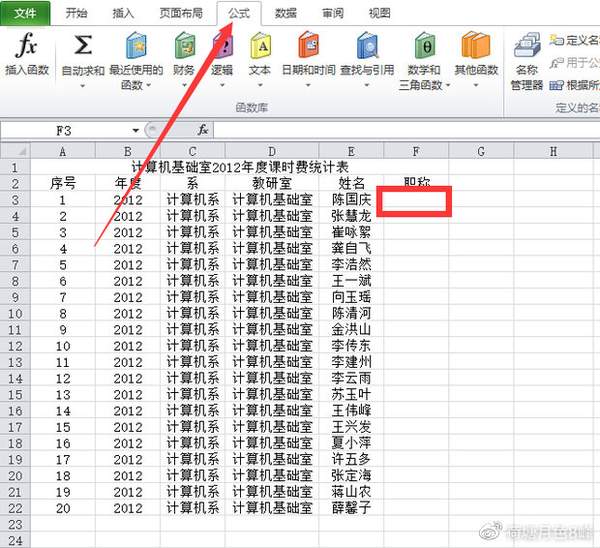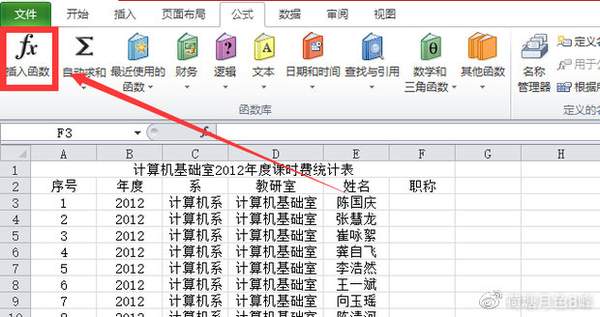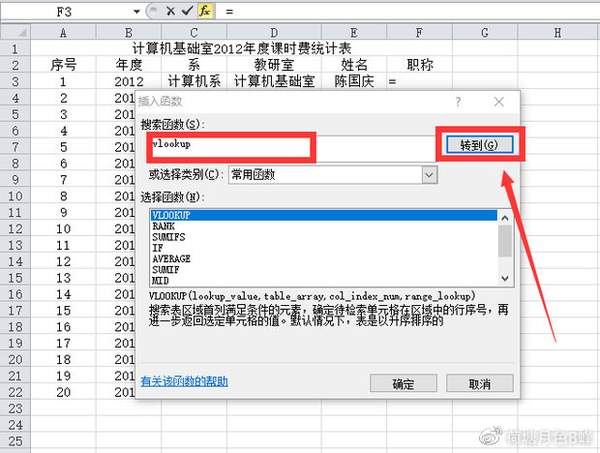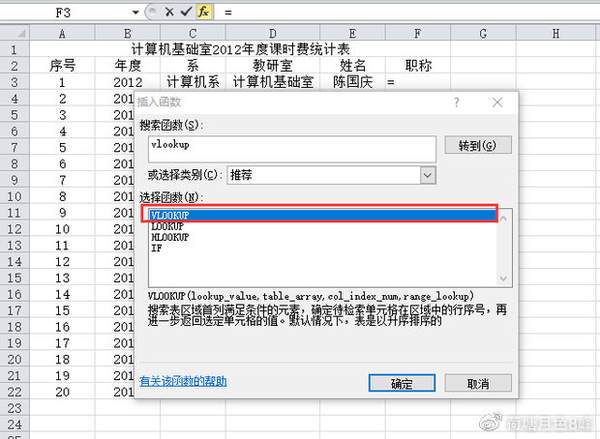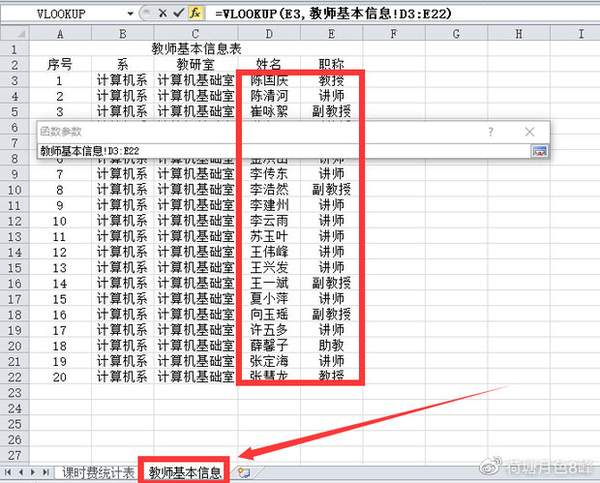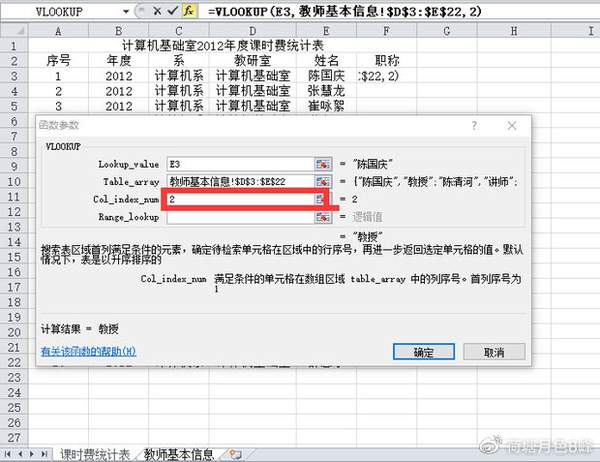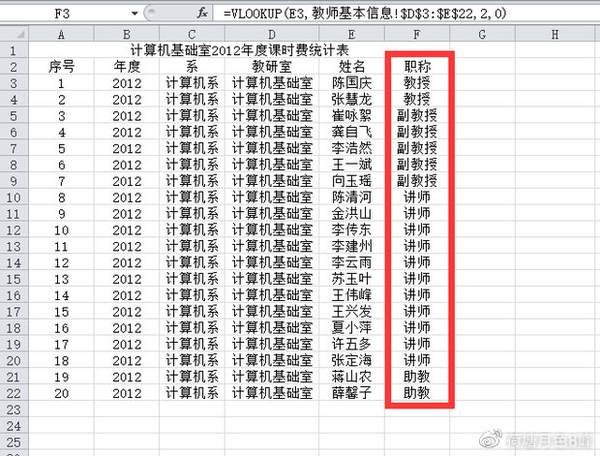excel使用vlookup函数(Excel表格Vlookup函数的使用方法)
vlookup函数对于一些简单表格相互间的关联很方便,减少日常一些不必要的繁琐工作,由于不方便将公司资料做为教程,只能采用网络中一些内容加以细化,每一步都有详细说明。工作需要,初学者在工作使用中总结的方法,不一定全面,希望有帮助!
首先需要两个表格,一个为日常使用中的表格,另一个为需要引用的表格,选中日常使用的表格需要填充内容的单元格,如图的F3,然后点击表格顶端的“公式”选项卡
点击“公式”选项卡下方的“插入函数”的图标
在“搜索函数”下方的空白框内输入需要用到的函数“vlookup”,然后点击右方的“转到”
“选择函数”下方的列表里选择“vlookup”函数
点击该页面右下方的“确认”
在弹出来“函数参数”对话框中,点击第一行空白栏,选择引用查找时用的依据,如图中的姓名,即E3单元格(比如编号之类)
点击第二行空白栏内右方的红色箭头,然后选择我们需要从中引用信息的第二张表,框选需要从中引用查找的单元格(需要引用的表,把需要引用的内容多选或选择多列,以方便以后往需要引用的表中添加数据)
点击该栏右方的红色标志,回到“函数参数”的对话框中
将第二行“教师基本信息!D3:E22”的内容加上绝对引用符号“$”,改成“教师基本信息!$D$3:$E$22”,多选列为:“教师基本信息!$D:$E”)
在第三行空白栏内填写需要引用的序列号“2”(数字2为引用多选列的第二列,如果是引用多列,可以在每个需要填充的单元格上的公式将数字改为引用列数)
在第四行空白栏内填写内容“0”,表示此次查找为大致匹配,若为精确匹配则输入内容“TRUE”,然后点击页面右下方的“确认”,
完成F3的引用填充后,将移动光标置于该单元的右下角的“ ”位置,双击鼠标左键,完成以下所有单元格的填充
赞 (0)